修改注册表键值_怎么修改注册表数值
1.修改win7注册表加快程序反应的方法
2.注册表键值修改成“1、2、3、4、5、6”都是什么意思?
3.如何实现电脑开机自动修改注册表键值?

第一个:把系统中的热键屏蔽
首先点击“开始”→“运行”,输入Regedit,然后打开注册表编辑器,依次打开到HKEY_CURRENT_USERSoftwareMicrosoftWindowsCurrentVersionPoliciesExplorer,新建一个双字节值,键名为“NoWindows
Keys”,键值为“1”,这样是为了避免用户利用系统热键来执行一些禁用的命令。只要把键值设为0或是将此键删除就可以恢复原来的了。
第二个:XP中让程序运行的新方法
首先点击“开始”菜单中的“运行”,并且在打开的“运行”对话框中输入“Regedit”,打开注册表编辑器。依次展开注册表到HKEY_CURRENT_USERSoftwareMicrosoftWindows
NTCurrentVersionWindows下,新建一个字符串值,只要右击主键“Windows”,在弹出的菜单中选择“新建”→“串值”,把该字符串值命名为“load”,双击“load”,在屏幕弹出的窗口中将它的键值改为你想开机就自动运行的程序路径就可以了。文件名应为短文件名,如“C:Program
Files”应写为“C:Progra~1”。
第三个:修改服务名称和解释
首先在注册表HKEY_LOCAL_MACHINESYSTEMCurrentControlSetServices下的次级主键中任选一个,在右边可以看到DisplayName和Description两个字符串,DisplayName就是在“管理工具→服务”里面显示的名字,Description就是对应服务的描述。这两个都可以根据个人情况进行改动,除了次级主键名和其他的之外。
第四个:关闭不用的共享
想要自己的系统安全能够有保证,就要关闭一些不必要的共享。用记事本编辑如下内容的注册表文件,保存为任意名字的.Reg文件,使用时双击即可关闭那些不必要的共享:Windows
Registry Editor Version
5.00[HKEY_LOCAL_MACHINESYSTEMCurrentControlSetServiceslanmanserverparameters]"AutoShareServer"=dword:00000000"AutoSharewks"=dword:00000000[HKEY_LOCAL_MACHINESYSTEMCurrentControlSetControlLsa]"restrictanonymous"=dword:00000001
第五个:自动关闭停止响应的程序
想要电脑自动关闭停止响应的程序,只要点击“开始”→“运行”输入RegEdit,然后打开注册表编辑器,依次展示HKEY_CURRENT_USERControl
PanelDesktopAuto End Tasks,最后把键值改成1就可以了。这样Windows
XP诊测到某个应用程序已经停止响应时就会自动关闭它,也不用我们手工干预了。
第六个:取消磁盘空间不够警告提示
Windows
XP会自动监控磁盘空间剩余量,一旦磁盘空间不足,就会提示你并挂起系统还原功能。想取消的话,只要打开注册表编辑器,找到HKEY_CURRENT_USERSoftwareMicrosoftWindowsCurrentVersionPoliciesExplorer,新建一个Dword值NoLowDiskSpaceChecks,把它修改成1就可以了。
第七个:禁止IE下载文件
在管理软件上安装调试这类软件太麻烦了,只要修改一册表就可以禁止IE下载文件了。首先打开注册表编辑器,找到HKEY_CURRENT_USERSoftwareMicrosoftWindowsCurrentVersionInternet
SettingsZones,在右边找到1803这个DWORD值,把它改成3之后重启IE,你就会发现已经不能下载了。要取消限制的话,只要还原DWORD值为0就可以了。
第八个:让IE支持多线程下载
通常用户都使用多线程下载软件如Flashget等下载文件,其实IE也可以支持多线程下载的,首先打开注册表编辑器,在注册表HKEY_CURRENT_USERSoftwareMicrosoftWindowsCurrentVersionInternet
Settings下新建双字节值项“MaxConnectionsPerServer”,它决定了最大同步下载的连线数目,一般设定为5~8个连线数目为好。此外,对HTTP
1.0服务器,可以加入名为“MaxConnectionsPer1_0Server”的双字节值项,它也是用来设置最大同步下载的数目,也可以设定为5~8。
第九个:我的电脑和我的文档互换
通常Win2000以下版本的视窗操作系统的“我的电脑”的图表都是放在“我的文档”之上的,到了Win2000及其以后操作系统就正好相反。在Windows
XP中,可以利用修改注册表来把“我的电脑”图标放在“我的文档”之上,只要在注册表中找到HKEY_CLASSES_ROOTCLSID{450D8FBA-AD25-11D0-98A8-0800361B1103},新建Dword值“SortOrderIndex”,并修改其键值为“54”(16进制)。如果要把“我的文档”放在首位的话,只要修改“SortOrderIndex”的键值为48(16进制)就可以了。
第十个:每次启动时保持桌面设置不变
修改注册表还可以保护桌面设置,即不管做什么样的修改,只要重新启动之后桌面就会恢复原样。首先打开注册表编辑器,找到HKEY_CURRENT_USERSSoftwareMicrosoftWindowsCurrentVersionPolicesExplorer子键分支,在它的下面找到NoSeSettings,其类型为REG_SZ,将其键值改为“0”,或者直接删除该键值项,重新启动系统,设置就会生效了。
修改win7注册表加快程序反应的方法
举例:以修改注册表值提高键盘的灵敏度来说明:注册表怎么修改,修改后怎么还原。
1、导出注册表值。
开始 - 运行输入:regedit,确定或者回车,打开注册表编辑器;
在注册表编辑器窗口,依次展开:
HKEY_CURRENT_USER \ ControlPanel \ Keyboard,左键单击Keyboard;
在修改注册表值前,先导出注册表值,点击文件 - 导出;
在导出注册表文件窗口,点击:桌面,在文件名(N)栏输入:键盘.reg,再点击:保存;
2、修改注册表值。
导出并保存注册表值后,可以修改注册表值了。如修改:键盘延迟,左键双击:KeyboardDelay,在弹出的编辑字符串窗口的数值数据栏把“1”更改为“0”,再点击:确定,退出注册表编辑器。
3、修改后还原注册表值。
如果修改以后,键盘使用不趁手,要恢复原来的注册表值,左键双击桌面键盘.reg图标,在弹出的询问窗口,点击:是(Y);
在再次弹出的提示窗口,点击:确定;
检查注册表编辑器是否恢复:
打开注册表编辑器,按照原来的注册表路径展开,可见注册表值已经恢复。
注册表键值修改成“1、2、3、4、5、6”都是什么意思?
现在的win7系统已经受到越来越多的用户的好评,Windows7系统不仅时尚外观与新颖特性,还有其安全高效、性能稳定、操作便捷,但是在使用过程中有时候会遇到某某程序无响应的问题,系统就会提示手动强行停止或继续等待响应,那我们应该如何解决这个问题呢?其实通过修改一册表就可以解决问题了哦,现在小编就跟大家分享一下修改win7注册表加快程序反应的方法吧。
1、首先打开电脑桌面上左下角的“开始”按钮,然后在开始菜单中选择运行选项,接着在运行搜索框中输入“regedit”,回车运行;
2、接着会弹出一个注册表编辑器窗口,在窗口的左侧依次展开到“HKEY_CURRENT_USER\ControlPanel\Desktop”,然后在窗口的右侧空白处右击选择“新建”选项,“DWORD32位值”(PS:注意键值类型),并将其重命名为“WaitToKillAppTimeout,同时把该键值的数值修改为0,点击“确定”之后就可以保存退出关闭注册表编辑器了。
通过上面简单的两步修改注册表就可以帮助缩短win7系统的程序反应时间了,也可以避免系统出现死的问题哦,如果你也遇到这样的问题不妨试试上面的方法吧。
如何实现电脑开机自动修改注册表键值?
一个数字就代表那个值的一种参数,dword值里面的数据在一般情况下就有0和1两种,这两种数据代表着你想禁用系统里面的什么功能或者是启用什么功能,个别情况下dword值里面的数据也可以是2、3、4、5这些等等,只不过这些数据代表的是其他的功能。
什么是注册表??
注册表因为它复杂的结构和没有任何联系的CLSID键使得它可能看上去很神秘。不幸的是,微软并没有完全公开讲述关于注册表正确设置的支持信息,这样使得注册表看上去更不可琢磨。处理和编辑注册表如同“黑色艺术”一样,它在系统中的设置让用户感觉象在黑暗中摸索一样找不到感觉。这样,因为用户对这方面的缺乏了解使得注册表更多的出现故障。?
Windows注册表是帮助Windows控制硬件、软件、用户环境和Windows界面的一套数据文件,注册表包含在Windows目录下两个文件system.dat和user.dat里,还有它们的备份system.da0和user.da0。通过Windows目录下的regedit.exe程序可以存取注册表数据库。
在以前,在windows的更早版本(在win95以前),这些功能是靠win.ini,system.ini和其他和应用程序有关联的.ini文件来实现的.?
在windows操作系统家族中,system.ini和win.ini这两个文件包含了操作系统所有的控制功能和应用程序的信息,system.ini管理计算机硬件而win.ini管理桌面和应用程序。所有驱动、字体、设置和参数会保存在.ini文件中,任何新程序都会被记录在.ini文件中。
这些记录会在程序代码中被引用。因为受win.ini和system.ini文件大小的限制,程序员添加的.INI文件以用来控制更多的应用程序。举例来说,微软的Excel有一个excel.ini文件,它包含着选项、设置、缺省参数和其他关系到Excel运行正常的信息。在system.ini和win.ini中只需要指出excel.ini的路径和文件名即可。?
以修改开机后小键盘指示灯的状态为例,操作步骤如下:
一、用记事本编辑一个注册表文件,内容如下:
Windows Registry Editor Version 5.00
[HKEY_USERS\.DEFAULT\Control Panel\Keyboard]
"InitialKeyboardIndicators"="2"
将它保存为注册表文件test.reg,路径为c:\test.reg
二、用记事本编辑一个批处理文件,内容如下:
regedit /s c:\test.reg
将它保存为批处理文件test.bat,保存路径为:C:\Documents and Settings\Administrator\「开始」菜单\程序\启动。
也可以先保存到其它位置,然后按下图的方法打开“启动”目录。
打开启动目录后,将test.bat文件移动到这个目录下,如下图:
设置全部完成,下次开机的时候,批处理文件就会自动运行,静默导入test.reg文件里的内容,达到修改注册表的目的。
如果需要修改其它注册表键值,只需修改test.reg的内容即可。
声明:本站所有文章资源内容,如无特殊说明或标注,均为采集网络资源。如若本站内容侵犯了原著者的合法权益,可联系本站删除。








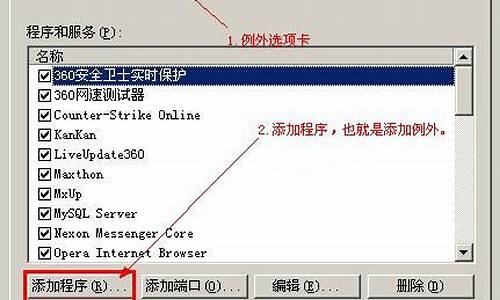

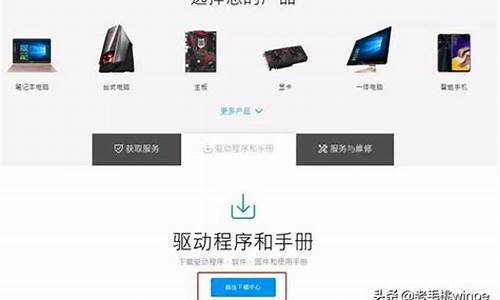
![虚拟声卡驱动[虚拟音频电缆]virtua](/uploads/allimg/20240510/1-2405102251243H.jpg)